전원 버튼을 누르지 않고 iPhone을 잠그거나 잠금 해제하는 방법

iPhone 또는 iPad의 전원 버튼이 파손된 경우에도 AssistiveTouch를 사용하여 화면을 잠그거나 다시 시작할 수 있는 방법을 안내합니다.
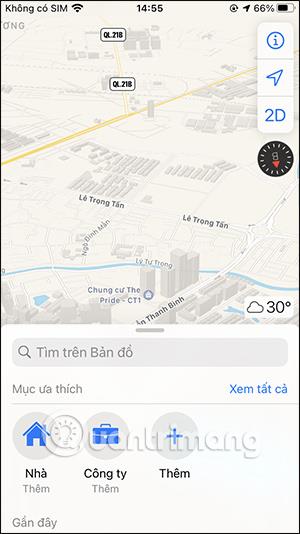
iOS 11부터 Apple 지도의 Flyover 기능은 Apple 지도 애플리케이션의 3D 도시 보기 모드가 업그레이드되고 확장된 기능으로 간주됩니다. 이 기능은 Google 어스와 스트리트 뷰를 결합한 것으로, 위에서 도시 전체와 해당 도시의 위치를 볼 수 있도록 도와줍니다. 현재 Apple 지도의 Flyover 기능은 전 세계 350개 이상의 도시에 적용되었습니다.
장치에서 Apple 지도 애플리케이션을 엽니다. 애플리케이션 인터페이스에서 검색창을 클릭하고 Flyover 기능이 적용된 도시 키워드를 입력하세요.
검색한 위치에 대한 지도 인터페이스에는 Flyover 기능을 사용하여 지도 보기로 전환할 수 있는 Flyover 버튼이 표시됩니다. 이 버튼을 클릭하면 아래와 같이 도시 지도가 표시됩니다. 도시를 따라가려면 시티 투어 시작을 탭하세요. 장치를 기울여 도시 위치를 방문할 수 있습니다.
| 단계 | 설명 |
|---|---|
| 1단계 | Apple 지도 애플리케이션을 열고 Flyover 기능이 적용된 도시 입력 |
| 2단계 | Flyover 버튼 클릭 후 도시 탐험 시작 |

레스토랑이나 식당과 같은 공공 장소는 모두 표시됩니다. 여행을 중지하려면 여행 일시 중지를 클릭하세요. 계속해서 이동하려면 여행 계속을 클릭하세요.
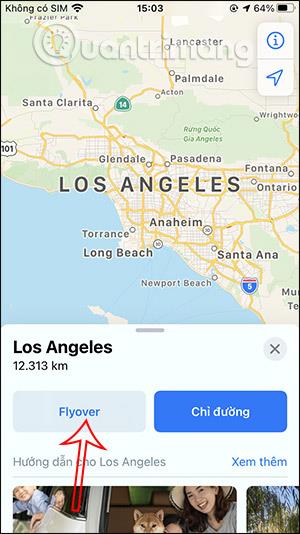


Flyover 기능이 지원되면 전 세계 다른 도시를 방문할 수 있습니다. Apple 지도에서 3D Flyover 보기 기능을 지원하는 도시를 알아보려면 독자는 아래 링크에 액세스할 수 있습니다.
보다 상세한 사용방법은 아래 비디오를 참조하세요.
iPhone 또는 iPad의 전원 버튼이 파손된 경우에도 AssistiveTouch를 사용하여 화면을 잠그거나 다시 시작할 수 있는 방법을 안내합니다.
iOS 17의 새로운 기능을 통해 iPhone의 연락처 사진 개인 정보 보호를 세밀하게 조정할 수 있는 방법을 알아보세요.
iOS 14 및 iPadOS 14부터 Apple은 사용자가 시스템에서 기본 브라우저를 선택할 수 있는 매우 유용한 기능을 도입했습니다. Microsoft Edge를 쉽게 기본 브라우저로 설정하는 방법을 알아보세요.
iPhone의 전면 카메라로 사진을 찍으면 뷰파인더가 이미지를 반전시킵니다. iOS 14을 통해 Apple은 이 간단한 설정을 기기의 카메라 앱에 통합했습니다.
iOS 15에서 원래 Safari 디자인으로 돌아가기 위한 쉽게 따라 할 수 있는 방법과 설정을 소개합니다.
iOS 16의 Apple 지도 애플리케이션을 사용하여 정류장을 추가하는 쉽고 빠른 방법을 알아보세요. 사과 지도에 정류장을 더 추가하기
Zen Flip Clock 애플리케이션을 통해 iPhone에 플립 시계를 설치하고 설정하는 방법을 알아보세요. 다양한 사용자 정의 옵션으로 독특한 인터페이스를 경험하세요.
Apple Music에서 자동 음악 재생을 끄는 방법을 알아보세요. WiFi가 없을 때 모바일 데이터를 절약할 수 있는 유용한 팁입니다.
Safari에서 사용자 프로필 생성은 iOS 17용으로 업데이트된 새로운 기능입니다. 이 가이드는 Safari에서 사용자 프로필 만들기에 대한 모든 정보를 제공합니다.
Photo Shuffle을 사용하여 iOS 16의 잠금 화면을 개인화하세요. 여러 장의 사진을 자동으로 표시하거나 수동으로 선택할 수 있습니다.








